Как дублировать страницу в Microsoft Word
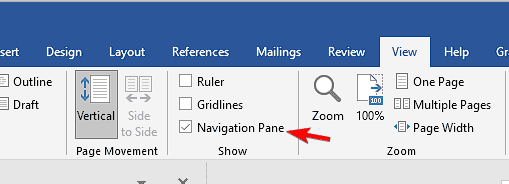
Содержание
- Методы дублирования страницы
- Копирование и вставка
- Дублирование через область навигации
- Использование разрыва раздела
- Сохранение как шаблон
- Советы по сохранению форматирования
- Когда дублирование не сработает
- Альтернативные подходы
- Быстрый чеклист действий
- Роли и чеклисты
- Частые проблемы и их решения
- Вопросы и ответы
- Заключение
Методы дублирования страницы
Ниже перечислены практические способы скопировать страницу в Word. Выберите подходящий в зависимости от структуры документа и цели.
Копирование и вставка
Это самый быстрый и универсальный способ.
- Откройте документ Word.
- Перейдите на страницу, которую нужно дублировать.
- Установите курсор в любое место страницы.
- Нажмите Ctrl + A, чтобы выделить всё на этой странице. Если документ большой и вы хотите выделить только блок, выделите его мышью.
- Нажмите Ctrl + C, чтобы скопировать содержимое.
- Перейдите в место, где нужна новая страница. Если новой страницы ещё нет, вставьте разрыв страницы через Ctrl + Enter или меню Вставка > Разрыв страницы.
- Нажмите Ctrl + V, чтобы вставить копию.
Важно: если в документе используются сложные стили, таблицы или встроенные объекты, проверьте форматирование после вставки и при необходимости примените команды “Сохранить форматирование источника” в меню вставки.
Дублирование через область навигации
Область навигации удобна для документов со структурой (заголовки, разделы). Она позволяет быстро находить и копировать содержимое логических блоков.
- Откройте вкладку Вид.
- Включите Область навигации.
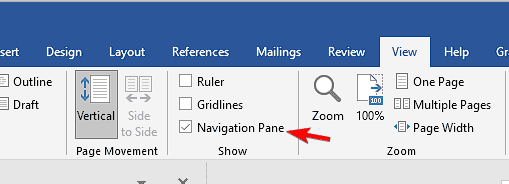
- В левой панели найдите страницу или заголовок, который нужно скопировать.
- Кликните по заголовку, чтобы перейти к нужному месту в документе.
- Выделите содержимое, скопируйте его и вставьте в нужную страницу.
Примечание: область навигации показывает структуру по заголовкам, а не «страницы» в печатном виде. Для точного дублирования визуального макета лучше сочетать этот метод с разрывами разделов.
Использование разрыва раздела
Разрывы раздела сохраняют отдельные колонтитулы, колонки и ориентацию страницы. Это полезно для длинных или сложных страниц.
- Перейдите в конец страницы, которую нужно дублировать.
- На вкладке Разметка выберите Разрывы, затем пункт Со следующей страницы.
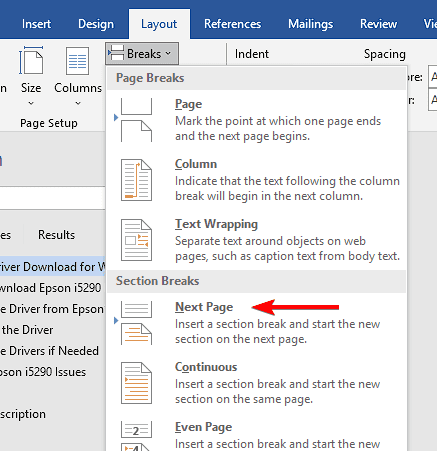
- После разрыва вставьте новую страницу или вставьте скопированное содержимое сразу после разрыва.
- Проверьте колонтитулы, нумерацию страниц и форматирование раздела.
Когда применять: если у страницы нестандартная ориентация, уникальные колонтитулы или своя нумерация.
Сохранение как шаблон
Если страницу нужно повторно использовать в разных документах, сохраните её как шаблон.
- Выделите содержимое страницы.
- Создайте новый документ и вставьте туда содержимое.
- Удалите лишние страницы и убедитесь, что шаблон выглядит так, как нужно.
- Сохраните документ как шаблон Word Template (.dotx) через Файл > Сохранить как > Тип файла: Шаблон Word.
- В будущем вставляйте шаблон через Файл > Создать > Личные шаблоны или путем вставки содержимого из файла шаблона.
Когда применять: для форм, бланков, повторяющихся отчетов и стандартных макетов.
Советы по сохранению форматирования
- После вставки используйте пиктограмму параметров вставки и выбирайте «Сохранить исходное форматирование», если нужно сохранить стиль исходного фрагмента.
- Для таблиц используйте меню параметров вставки таблицы и проверьте свойства таблицы (границы, ширины столбцов).
- Если в документе есть встроенные объекты (Excel, изображения), убедитесь, что они встроены, а не связаны, чтобы копия работала в другом документе.
- При повторном использовании стилей подумайте о сохранении стилей в шаблоне.
Когда дублирование не сработает
- Если страница содержит поля, которые ссылаются на уникальные идентификаторы документа, дублирование может привести к конфликтам.
- Если используются внешние ссылки или связанные объекты, копия может потерять связь.
- В документах с защищёнными разделами копирование может быть ограничено правами доступа.
В таких случаях лучше: сохранить страницу как шаблон, экспортировать часть в новый документ или обратиться к администратору прав доступа.
Альтернативные подходы
- Экспорт в PDF и повторный импорт: работает, когда важен визуальный вид, но потеряются редактируемые элементы.
- Использование облачных шаблонов (OneDrive, SharePoint): удобно для коллективной работы и контроля версий.
- Макросы: автоматизируют регулярное дублирование страниц в больших документах. Написание макроса — подход для продвинутых пользователей.
Быстрый чеклист действий
- Определите, нужен ли точный визуальный дубликат или просто содержимое.
- Выберите метод: копировать/вставить, разрыв раздела или шаблон.
- Скопируйте и вставьте содержимое.
- Проверьте колонтитулы, нумерацию и стили.
- Сохраните изменения и, при необходимости, создайте шаблон.
Роли и чеклисты
- Для авторов контента:
- Убедитесь, что структура заголовков корректна.
- Используйте Область навигации для быстрого перехода между разделами.
- Для дизайнеров документа:
- Проверьте макет, отступы и ориентацию страницы.
- Используйте разрывы разделов для уникальных страниц.
- Для администраторов и IT:
- Настройте доступ к шаблонам в SharePoint.
- Ограничьте или разрешите вставку связанных объектов по политике безопасности.
Частые проблемы и их решения
Проблема: после вставки нарушилось форматирование. Решение: выберите вставку с сохранением исходного форматирования или примените стиль вручную.
Проблема: номера страниц сбились. Решение: проверьте настройки нумерации в разделе. Вставьте разрыв раздела и настройте нумерацию заново.
Проблема: связанные изображения не отображаются. Решение: вставьте изображения как встроенные или убедитесь, что путь к файлу доступен.
Вопросы и ответы
Как дублировать страницу в Word, не меняя форматирование?
Используйте копирование и вставку вместе с разрывом раздела. Разрыв раздела сохраняет колонтитулы и ориентацию, а вставка с сохранением исходного форматирования сохранит стили.
Можно ли дублировать несколько страниц сразу?
Да. Выделите все нужные страницы или блоки, скопируйте и вставьте их в целевой документ или место. В больших документах удобнее выделять по заголовкам через Область навигации.
Есть ли кнопка “Дублировать страницу” в Word?
Нет, Word не имеет встроенной кнопки одного клика для дублирования страницы. Комбинация выделения, копирования и вставки или сохранение как шаблон — стандартные способы.
Критерии приёмки
- Дубликат визуально совпадает с оригиналом по макету и стилям.
- Все встроенные объекты корректно отображаются или документ содержит инструкции по их обновлению.
- Нумерация страниц и колонтитулы проверены и настроены верно.
Короткий метод для автоматизации
Если вы часто повторяете страницы, используйте макрос:
Sub DuplicatePage()
Selection.WholeStory
Selection.Copy
Selection.EndKey Unit:=wdStory
Selection.InsertBreak Type:=wdPageBreak
Selection.Paste
End SubЭтот макрос копирует весь документ. Для копирования конкретной страницы макрос нужно адаптировать под диапазон.
Глоссарий
- Колонтитулы — верхняя или нижняя часть страницы, общая для раздела.
- Разрыв раздела — маркер, который отделяет части документа с независимыми настройками.
- Шаблон .dotx — файл, используемый как основа для новых документов.
Меридиан для выбора метода
flowchart TD
A[Нужно скопировать страницу?] --> B{Страница простая}
B -- Да --> C[Копировать и вставить]
B -- Нет --> D{Требуется сохранять колонтитулы/ориентацию}
D -- Да --> E[Разрыв раздела + вставить]
D -- Нет --> F[Сохранить как шаблон или использовать макрос]Заключение
Дублирование страницы в Word — простая операция, если знать подходящий метод. Для простых страниц достаточно копирования и вставки. Для сложных макетов используйте разрывы разделов. Если нужно часто повторять одну и ту же страницу, создайте шаблон. Проведите проверку форматирования и нумерации перед финальной печатью или обменом документом.
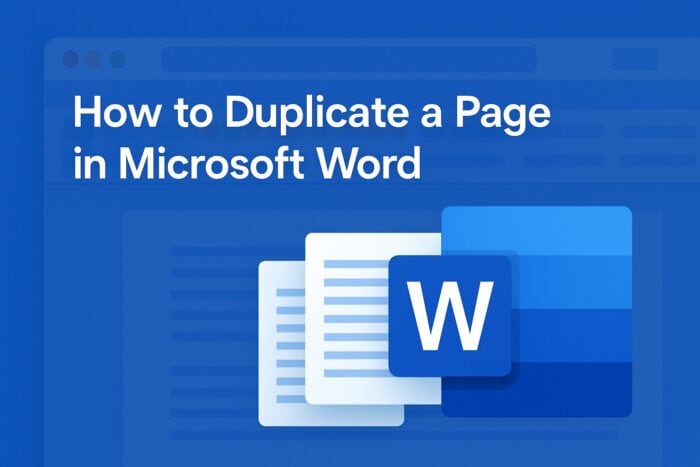
Важное: перед массовым дублированием проверьте связанные объекты и права доступа, чтобы избежать потери данных или ссылок.
Похожие материалы

Как устроить идеальную вечеринку для просмотра ТВ

Как распаковать несколько RAR‑файлов сразу

Приватный просмотр в Linux: как и зачем

Windows 11 не видит iPod — способы исправить

PS5: как настроить игровые пресеты
